Android-käyttöjärjestelmä sisältää rutkasti muokkausmahdollisuuksia, mutta osa niistä on tarkoituksella piilossa. Yksi tällainen ovat siirtymäanimaatiot, eli ne pienet liukumat ja siirtymät kun avaat ja suljet sovelluksia ja ikkunoita. Niitä voi halutessaan nopeuttaa, hidastaa tai poistaa käytöstä Androidin kehittäjävalikon kautta. Animaatioita nopeuttamalla puhelin ikään kuin tuntuu nopeammalta ja tehokkaammalta, mutta joissain tapauksissa tietysti itse sovelluksen latausaika voi vastaavasti tuntua hieman pidemmältä.
MAINOS (ARTIKKELI JATKUU ALLA)
Ensimmäiseksi täytyy huomauttaa, että kehittäjävalikon kautta pääsee käsiksi myös moniin muihin asetuksiin, jotka saattava merkittävästi haitata laitteen tai sovellusten toimintaa, eli valikossa liikkuessa kannattaa olla tarkkana.
Kehittäjävalikko saattaa laitemallista ja käyttöjärjestelmän versiosta riippuen olla joko suoraan tarjolla asetusvalikossa tai sitten se löytyy pienellä niksillä. Tämä niksi löytyy asetusvalikon kohdan ”Tietoja laitteesta” (tai vastaava) takaa, kohdasta, jossa kerrotaan käyttöjärjestelmän koontiversio. Esimerkiksi Samsung Galaxy S7 edgellä koontiversion tiedot löytyvät kohdasta Asetukset – Tietoja laitteesta – Ohjelm. tiedot – Koontiversio. Kun koontiversiotietoja näpäyttää seitsemän kertaa peräkkäin, aukeaa asetusvalikkoon uusi kohta, ”Sovelluskehittäjien asetukset”.
MAINOS (ARTIKKELI JATKUU ALLA)
Kehittäjille tarkoitetussa asetusvalikossa ovat kohdat ”Ikkuna-animaation mittakaava”, ”siirtymäanimaation mittakaava” ja ”animaattorin kestoasteikko”. Oletuksena kaikissa animaatiosuhde on 1, mutta animaatioita voi nopeuttaa muuttamalla suhteeksi 0,5 ja hidastaa muuttamalla suhteen suuremmaksi. Halutessaan animaatiot voi myös poistaa kokonaan, jolloin siirtymäanimaatioita ei näytetä.
Muutokset voivat laitteesta riippuen tulla käyttöön heti tai ne voivat edellyttää laitteen uudelleenkäynnistystä.
Kun animaatiosuhteilla on tullut hetki leikittyä ja mieleinen asetus on löytynyt, voi olla viisasta piilottaa kehittäjävalikko asetuksista, ettei sitä tule vahingossa säädeltyä väärään suuntaan. Tämä onnistuu tyhjentämällä Asetukset-sovelluksen data. Se käy seuraavaa polkua pitkin (esimerkkinä jälleen Galaxy S7 edge): Asetukset – Sovellukset – Sovellusten hallinta – Asetukset – Tallennustila – Poista tiedot. Kyseistä painiketta näpäyttämällä pitäisi kehittäjävalikon olla taas piilossa, ja sen saa tarvittaessa jälleen esiin aiemmin mainittua kikkaa käyttämällä.
Toivottavasti näistä vinkeistämme mobiililaitteen käyttöön on apua sinulle. Muut julkaisemamme vinkit löydät ohjesivuiltamme.
Mainos: Noin 1 600 000 tuotteen hintavertailu ja hintaseuranta - katso Hinta.fistä mistä saat halvimmalla





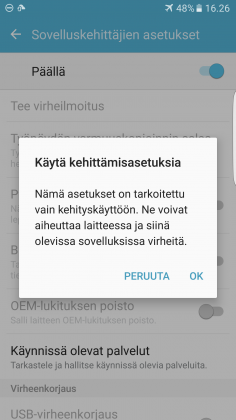
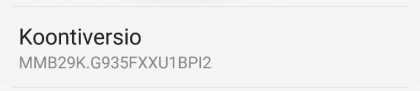
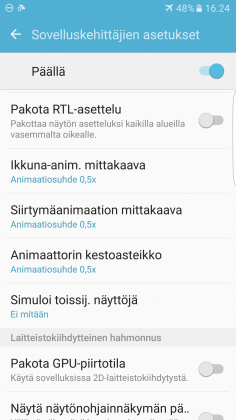

Salasana hukassa?
Etkö ole vielä rekisteröitynyt? Rekisteröidy tästä »